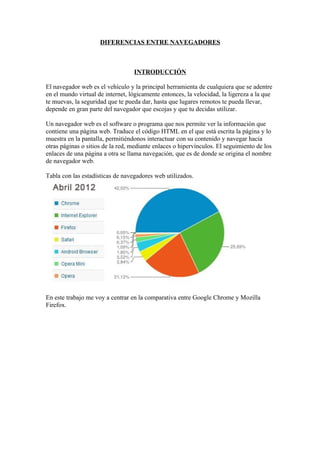
Diferencias entre navegadores
- 1. DIFERENCIAS ENTRE NAVEGADORES INTRODUCCIÓN El navegador web es el vehículo y la principal herramienta de cualquiera que se adentre en el mundo virtual de internet, lógicamente entonces, la velocidad, la ligereza a la que te muevas, la seguridad que te pueda dar, hasta que lugares remotos te pueda llevar, depende en gran parte del navegador que escojas y que tu decidas utilizar. Un navegador web es el software o programa que nos permite ver la información que contiene una página web. Traduce el código HTML en el que está escrita la página y lo muestra en la pantalla, permitiéndonos interactuar con su contenido y navegar hacia otras páginas o sitios de la red, mediante enlaces o hipervínculos. El seguimiento de los enlaces de una página a otra se llama navegación, que es de donde se origina el nombre de navegador web. Tabla con las estadísticas de navegadores web utilizados. En este trabajo me voy a centrar en la comparativa entre Google Chrome y Mozilla Firefox.
- 2. GOOGLE CHROME El navegador más joven y más rápido de la red, para el poco tiempo que lleva desde septiembre del 2008 se considera un gran logro que ya lo usen más de 20% de los usuarios en el mundo; además, sigue en ascenso no solo en número de usuarios sino en funcionalidades y en mejoras de desempeño y usabilidad, que junto con ser un producto con todo el apoyo del gigante de las búsquedas se le puede augurar un futuro muy promisorio. Probablemente este navegador es el que ha comenzado una nueva batalla y porque no decir que un nuevo capítulo en la historia de los navegadores, pues las funcionalidades y el nivel de desempeño que está ofreciendo se está convirtiendo en una nueva línea base a seguir por parte de sus competidores. • Navegador minimalista, es decir posee las funciones esenciales y básicas por lo que es ideal para personas con poco dominio en la navegación web. • Velocidad súper-rápida del navegador, para eso emplea recursos como un motor de renderizado de Javascript V8 y prefetching (precarga) de DNS para mejorar el rendimiento en la carga de páginas web. Esta última característica es una innovación reciente, Google Chrome es el único navegador que la implementa por defecto, resuelve la relación IP/Nombre de dominio y la mantiene en su cache cierto tiempo por si es solicitada nuevamente. El sistema tradicional usado hasta ahora por los otros navegadores, es que Windows es el que la almacena y la libera al apagar el sistema. Para ver el registro del prefetching de DNS que tienes actualmente en tu navegador escribe en la barra de direcciones about:dns te mostrará la dirección url, el nombre de host, tiempo de respuesta, hora a la que se resolvió, etc. • Es el navegador más favorecido a la hora de hacer una búsqueda web, solo es necesario escribir la palabra o termino de búsqueda en la barra de direcciones que es multiuso. • Permite ver estadísticas de la memoria consumida en cada pestaña con sus detalles, inclusive la que consumen otros navegadores si se están usando simultáneamente en la misma PC. Para eso abre una nueva pestaña (CONTROL+T) y escribe: about:memory. • Google ofrece la actualización automática del navegador, lo que asegura siempre tener instalada la última versión estable y tener disponible la blacklist, lista que contiene información sobre phishing (sitios de suplantación de identidad) y malware más reciente en la red. • Ofrece similar a Internet Explore la navegación llamada de Incognito, las páginas a las que se accedan no quedarán registradas en el historial del navegador ni en el historial de búsquedas, y tampoco dejarán otros rastros en el equipo (como cookies). • En la página de inicio (como introdujo Opera) muestra miniaturas de las páginas visitadas, lo que puedes usar como una especie de Bookmarks involuntarios.
- 3. PRINCIPALES CARACTERISTICAS • Un cuadro para todo Para navegar la web o hacer una búsqueda comienza a tipiar en la barra de direcciones. Sugerirá sitios populares, páginas que hayas visitado y que contienen esos términos de búsqueda. La sugerencia automática se basa en Google Suggest a menos que hayas elegido otro motor de búsqueda predeterminado. • Página Nueva pestaña Para ver los sitios web más frecuentemente visitados, simplemente abre una nueva pestaña. Google Chrome te mostrará automáticamente tus páginas más visitadas y también de los buscadores más utilizados, de las últimas pestañas que has cerrado y de las últimas páginas que has guardado como marcador. En la página Nueva pestaña aparecerán automáticamente miniaturas de imágenes y enlaces a estos sitios web. Para ver todo el historial de búsquedas guardado en tu navegador, haz clic en el enlace Mostrar historial completo que encontrarás en la parte inferior de la página. • Acceso directo a diferentes aplicaciones Para comenzar una aplicación web en la propia ventana de Google Chrome, haz click en el menú de la página y selecciona “crear acceso directo”. Un acceso directo de la aplicación aparecerá en tu escritorio. Haz clic sobre el icono para iniciar tu aplicación online favorita en una ventana de Google Chrome. o Haz clic en el menú Página o Selecciona Crear accesos directos a aplicaciones. o En el cuadro de diálogo "Google Gears", marca las casillas de verificación donde desees ubicar los accesos directos en el equipo. "Escritorio" "Menú inicio": el acceso directo se ubica dentro de la carpeta "Aplicaciones web" en el menú inicio del equipo. "Barra de lanzamiento rápido" o Haz clic en el botón Aceptar. • Pestañas dinámicas Para abrir una nueva pestaña usa el icono mas (+) a la derecha de una pestaña abierta. También puedes seleccionar y arrastrar una pestaña para cambiar el orden de la misma o hasta tirar de una pestaña para abrirla en su propia ventana y luego volverla a su posición original. • Control de fallas Cada pestaña funciona de forma independiente. Así que si una falla no se cuelga todo el navegador (al menos en teoría, no hay que olvidad que Chrome es una beta…) También puedes cerrar pestañas que están funcionando mal, haciendo click en “terminar proceso” desde adentro del administrador de tareas. • Modo Incógnito Para navegar la web sin guardar en el historial de navegación, elige la opción "nueva ventana de incógnito". Se abrirá una nueva ventana en modo incógnito. Los websites igual pueden guardar información de tu visita, pero al cerrar la ventana incógnita, se borrarán todas las cookies de las páginas a las que hayas accedido en este modo. • Navegación segura Para ayudarte a navegar la web de forma más segura Google Chrome te advierte si estás a punto de visitar un sitio web sospechoso de ser inseguro o que pueda
- 4. alojar software malintencionado o hacer phishing. Pero además, al ser las pestañas independientes cada aplicación web se ejecuta en su propio entorno. Aisladas de las demás, están incomunicadas, así se impide el robo de información. • Marcadores instantáneos Para guardar tus páginas web favoritas tan solo tienes que hacer clic en el icono en forma de estrella situado a la izquierda de la barra de direcciones. Luego selecciona barra de marcadores para agregar el enlace. • Importar configuración Para importar tu configuración una vez instalado Google Chrome, haz click sobre el menú de la llave y selecciona "Importar marcadores y configuración". Selecciona del navegador de donde quieres importar (el navegador tiene que estar cerrado) y luego deselecciona cada ítem que no quieres importar. Luego click en Importar. • Descargas más simples Para bajar un archivo, sólo tienes que hacer click en el enlace para comenzar la descarga. Verás la barra de progreso en la parte inferior de la ventana sin interrupciones visuales sobre la ventana en la que estás trabajando. Cuando termina, puedes arrastrar el archivo para copiarlo a tu desktop, hacer click para abrirlo o en la flecha para ver otras opciones. TIPS PARA USAR MAS RAPIDO CHROME 1. Crea accesos directos en tu escritorio, barra rápida o menú de inicio a algunas aplicaciones web como Gmail. Es muy fácil, basta con ir a Gmail.com y elegir en la esquina superior derecha la opción de ‘Crear accesos directos a aplicaciones…’ y elegir donde queremos colocar la aplicación. Es realmente útil con algunas herramientas de Google como Calendars o Documents, pero también funciona con otros servicios como Windows Live Hotmail. 2. Control+Shift+N abre una ventana en modo incógnito, lo que nos permite que lo que allí hagamos no aparezca en el historial y las cookies sean borradas cuando cerremos la ventana. 3. También se puede abrir directamente un link en modo incógnito pulsando el botón derecho del ratón y seleccionando ‘Abrir el enlace en una ventana de navegación de incógnito’. 4. Control + T abre una nueva pestaña. Las puedes arrastrar para cambiar el orden o simplemente moverlas fuera del navegador para que tengan su propia ventana. 5. Control +Shift + T abre la última pestaña que hayamos cerrado. Vuelve a pulsar la combinación y abrirá la anterior. Chrome recuerda las 10 últimas pestañas que cerraste.
- 5. MOZILLA FIREFOX Indiscutiblemente, el navegador más popular de la red, es utilizado por más del 35% de los usuarios de todo el mundo, cada vez se hace más conocido, los que llegan a conocer sus bondades son rápidamente atraídos por sus múltiples ventajas, no se considera un navegador común, sino algo más, una plataforma para aplicaciones que interactúen con Internet. • Software de código abierto es un navegador totalmente configurable, tanto su funcionamiento, configuración, aspecto, add-ons o complementos. En su sitio web Mozilla ofrece toda la información técnica necesaria a desarrolladores y usuarios en general. • Alto nivel de seguridad, efectiva la protección contra el spyware y otros tipos de malware, bloqueo asegurado contra pop-up y otras formas de publicidad comunes en la web, ActiveX no está permitido por considerarse un riesgo. • Sus desarrolladores aseguran una fuente casi infinita de extensiones hechas para todo tipo de propósito. • Permite crear y utilizar simultáneamente varios perfiles o preferencias en el mismo navegador, lo cual en la práctica es muy útil, es decir puedes tener una configuración diferente para usar Firefox en tus tareas laborales o estudiantiles y otra para tu uso privado o familiar, todo con el mismo navegador en la misma PC. Mozilla Firefox cuenta con numerosas funciones que le permiten al usuario navegar cómodamente por Internet. El navegador es rápido y seguro, cuenta con un bloqueador de ventanas emergentes, permite suscribirse a feeds, avisa de forma fiable de qué páginas no seguras y convence por su barra de herramientas integrada. PRINCIPALES CARACTERISTICAS Mozilla Firefox convence gracias a la infinidad de posibilidades de ampliación, que se perfeccionan y mejoran constantemente. Navegación ampliada por las pestañas. Las pestañas aportan claridad. Esta función le permite abrir numerosas páginas en sólo una ventana del navegador. Gracias al historial, dispone además de la posibilidad de volver a abrir las páginas que se han cerrado por descuido.
- 6. Restauración de sesiones. Si ocurre un fallo del sistema, puede restaurar de nuevo la sesión de Mozilla Firefox que se ha finalizado de forma no deseada reiniciando el programa. De esta manera podrá seguir trabajando a partir del momento en el que se interrumpió el programa. Además, los campos de un formulario también se rellenan de nuevo después de reiniciar gracias a la función de restauración de sesiones. Asimismo, se retomarán las descargas que aún no se habían terminado y no será necesario que empiece desde el principio. Revisión ortográfica. Mozilla Firefox dispone de una revisión ortográfica automática. En los correos electrónicos u otros textos se buscan los errores automáticamente y se corrigen. Propuestas de búsqueda. Después de introducir un término de búsqueda, Mozilla Firefox le muestra automáticamente una lista con otras propuestas que se ajustan a la búsqueda introducida. De esta forma, conseguirá mejores resultados en sus búsquedas. RSS Web Feeds. Mozilla Firefox permite administrar fácilmente fuentes de web o Web-Feeds. Siempre informado. Para estar siempre al día, con esta función puede colocar una especie de marcador en una página web que más tarde le avisará cuando se haya actualizado el contenido de dicha página (un servicio de lectura de feeds). Bloqueador de ventanas emergentes. Las molestas ventanas emergentes se pueden bloquear con esta función. Pero para no perderse la información interesante o necesaria de una ventana emergente, pueden extraer datos sobre todos los elementos emergentes bloqueados desde las barras de información. Interfaz del usuario. La interfaz del usuario totalmente amigable se encarga de proporcionarle claridad y un manejo sencillo. Internet para todos. Mozilla Firefox está a favor de un acceso a Internet sin barreras. Las personas con problemas de vista y limitaciones corporales pueden acceder a Internet fácilmente con Mozilla Firefox. Seguro en todo momento con la protección antiphishing. El navegador ofrece protección especial ante las falsificaciones web. Una función de alarma integrada le avisa cuando se encuentra en una página fraudulenta que le solicita que introduzca sus datos personales. Código abierto. Una gran comunidad de programadores y otros expertos se encarga de mejorar y perfeccionar el navegador con rapidez mediante actualizaciones que en muy poco tiempo ponen al navegador al día. Idiomas. Para que el navegador Mozilla Firefox-Browser se pueda utilizar en todo el mundo cuenta con una oferta de 40 idiomas diferentes.
- 7. Actualizaciones automáticas. Las actualizaciones automáticas se encargan de mejorar continuamente el navegador. Las novedades y los desarrollos en el áreas de la seguridad en Internet se pueden descargar automáticamente. Protección en las descargas. Antes de empezar con una descarga, el navegador le informa al usuario de que la descarga está a punto de comenzar y le pregunta automáticamente si la descarga o la ejecución de un archivo ha de comenzar o no. Esfera privada. Los datos privados como contraseñas, cookies y entradas en formularios se pueden borrar en todo momento en el menú correspondiente. Extensiones. Las numerosas extensiones equipan a Mozilla Firefox con funciones adicionales y embellecen su interfaz. Podrá instalar y administrar fácilmente las extensiones correspondientes a través del menú “Herramientas -> Complementos".